年末調整の権限とは
年末調整の権限は、SmartHRの[権限]に登録している権限と、それに紐づくアカウントおよび操作できる範囲を引き継いでいます。
部署や雇用形態で操作できる範囲を指定している場合、年末調整機能でも同じ範囲の従業員を操作できます。[兼務先(部署2、部署3)の範囲も同様に設定する]のチェックボックスにチェックを入れている場合は、兼務先でも同じ範囲が適用されます。
年末調整の権限設定では、SmartHRに登録している[権限]に対して、以下の機能操作範囲を設定します。
- 依頼と確認
- 依頼グループ設定・データダウンロード
- 依頼の確定
権限の設定手順
1. 年末調整メニューにある[設定]>[権限設定]を押す
年末調整メニューの[設定]>[権限設定]を押すと、権限設定画面が表示されます。
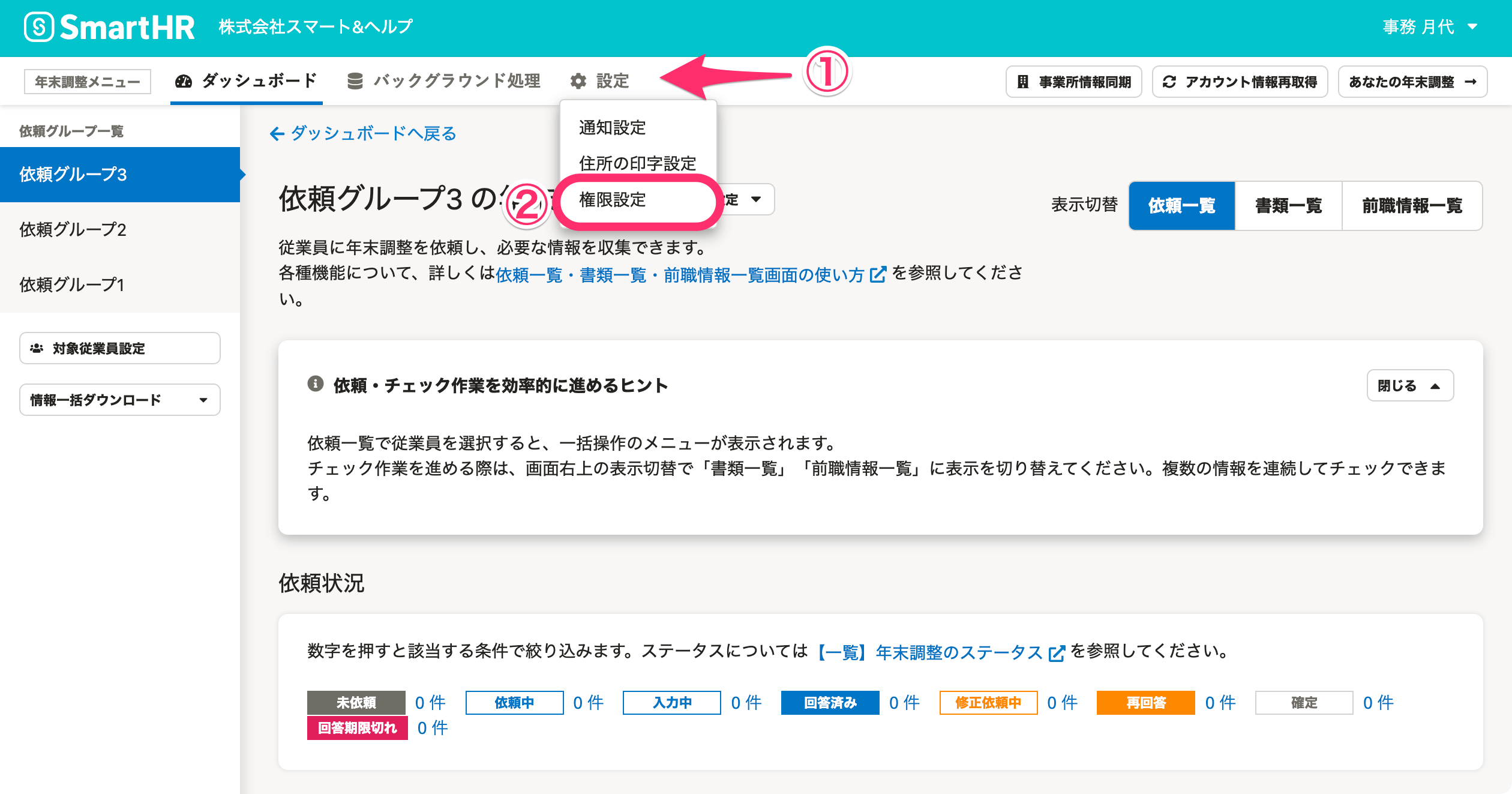 画像を表示する
画像を表示する
2. [編集]を押す
編集したい権限名の右端にある[編集]を押すと、権限の編集画面が表示されます。
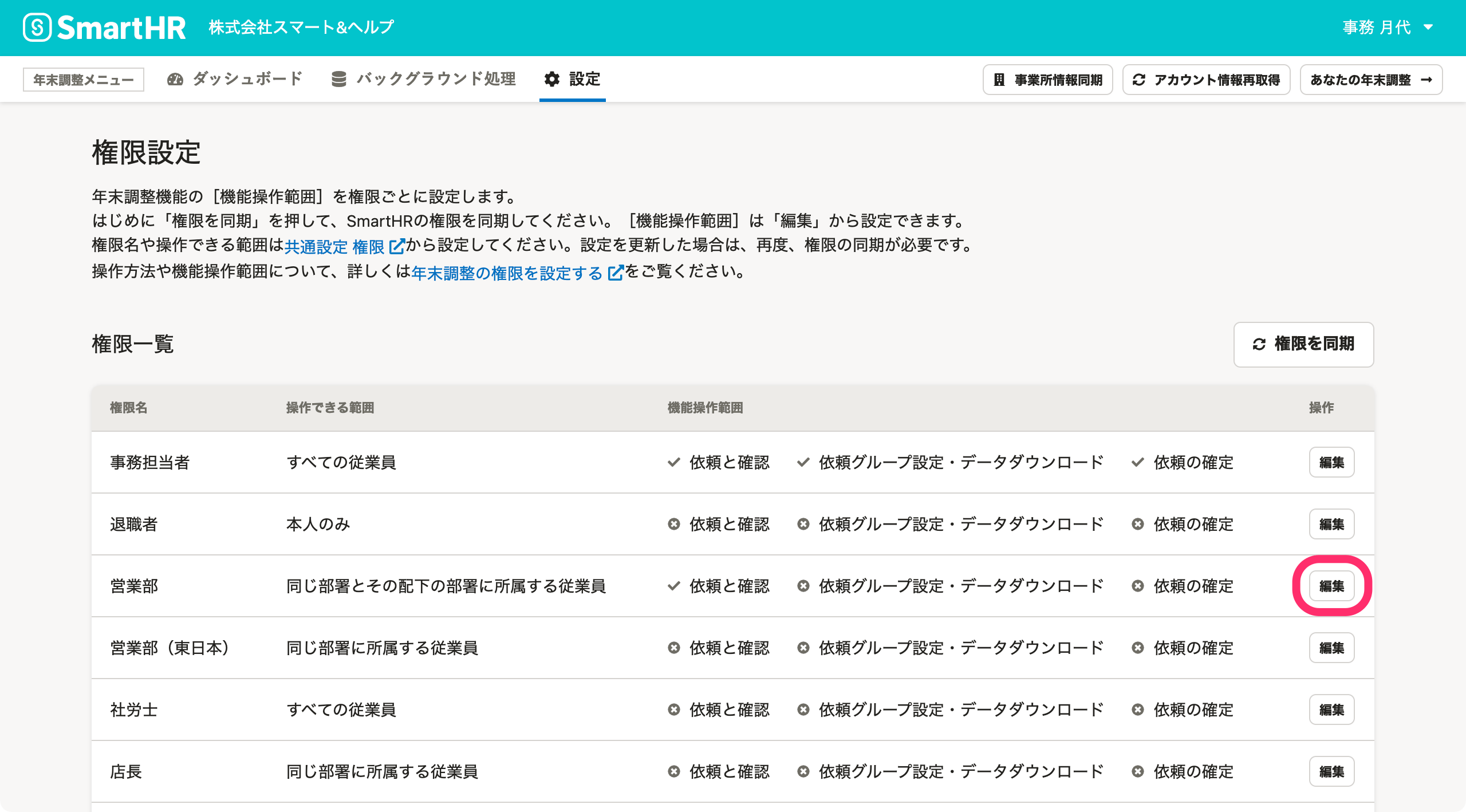 画像を表示する
画像を表示する
3. 権限を設定し、[保存]を押す
選択した権限の機能操作範囲にチェックを入れて、[保存]を押します。
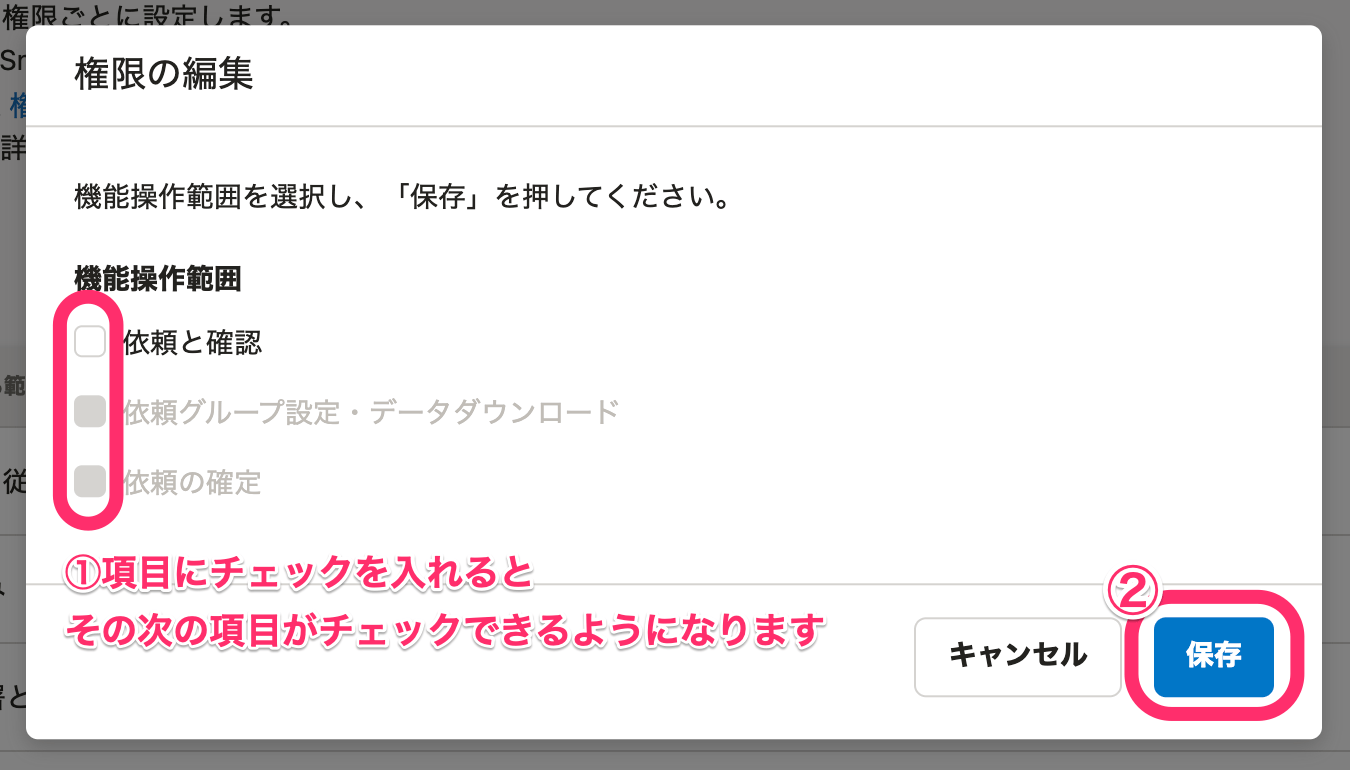 画像を表示する
画像を表示する
権限を設定すると、機能操作範囲にチェックを入れたものにはチェックマークがつきます。
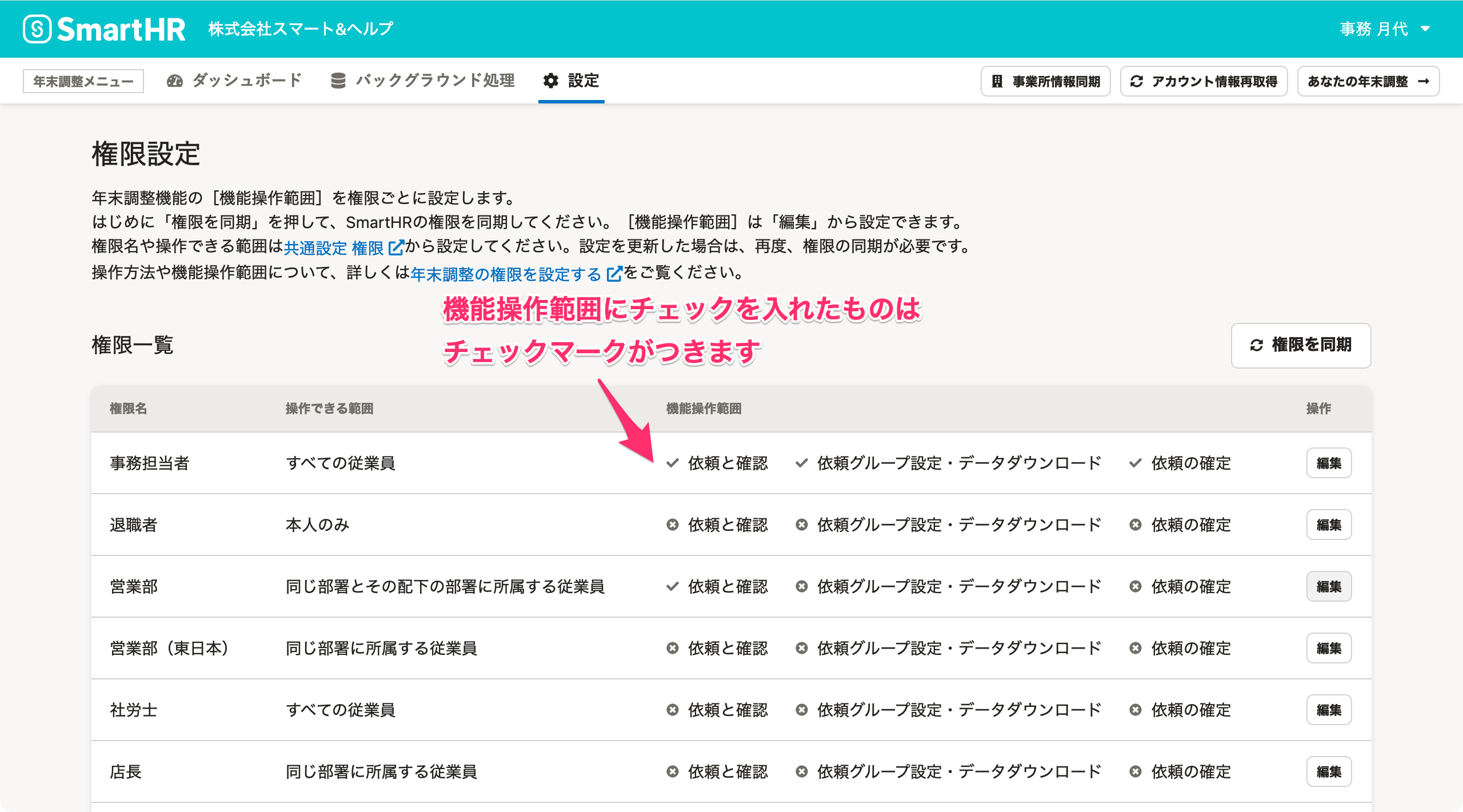 画像を表示する
画像を表示する
SmartHRで登録している[権限]を変更した場合
SmartHRで登録している権限や操作できる範囲を変更した場合は、[権限を同期]を押して、年末調整の権限設定を更新してください。
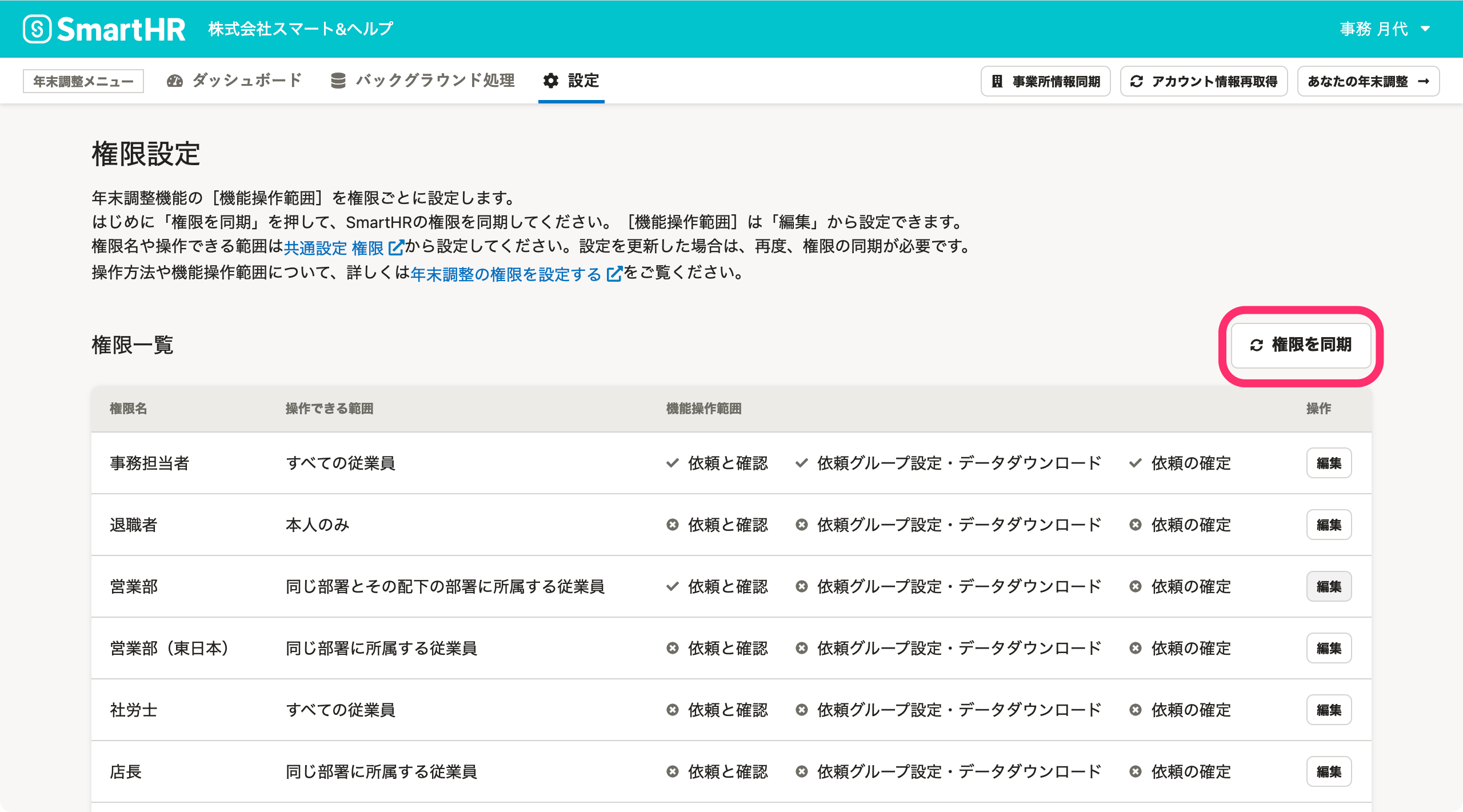 画像を表示する
画像を表示する
なお、SmartHRで登録している権限を削除して[権限を同期]しても、一度同期した権限は権限一覧から削除できません。
機能操作範囲ごとの、使用できる機能一覧
年末調整の作成
| 機能 | 管理者 | 依頼と確認 | 依頼グループ設定・データダウンロード | 依頼の確定 | 権限なし |
|---|
| 2025年の年末調整の作成 | ◯ | | | | |
年末調整全体の設定
| 機能 | 管理者 | 依頼と確認 | 依頼グループ設定・データダウンロード | 依頼の確定 | 権限なし |
|---|
| 年末調整への権限の設定 | ◯ | | | | |
| 通知設定 | ◯ | | | | |
| 書類への住所印字設定 | ◯ | | | | |
依頼グループの設定
| 機能 | 管理者 | 依頼と確認 | 依頼グループ設定・データダウンロード | 依頼の確定 | 権限なし |
|---|
| 依頼グループ名の変更 | ◯ | | | | |
| 依頼グループの設定(印刷依頼、印字、画像添付、台紙利用) | ◯ | | ◯ | ◯ | |
| メールフォーマット編集 | ◯ | | ◯ | ◯ | |
| ヒント設定 | ◯ | | ◯ | ◯ | |
| 再通知・締切設定 | ◯ | | ◯ | ◯ | |
| お知らせ設定 | ◯ | | ◯ | ◯ | |
年末調整の初期設定・従業員設定
| 機能 | 管理者 | 依頼と確認 | 依頼グループ設定・データダウンロード | 依頼の確定 | 権限なし |
|---|
| 依頼グループの初期設定(年末調整設定2/2) | ◯ | | | | |
| 対象従業員設定画面の表示 | ◯ | | | | |
| 対象従業員の削除 | ◯ | | | | |
| 対象従業員の従業員情報の同期 | ◯ | | | | |
| 昨年の保険料のインポート | ◯ | | | | |
| 団体保険料のインポート | ◯ | | | | |
| 団体保険料データの一括削除 | ◯ | | | | |
| 依頼グループの作成 | ◯ | | | | |
| 従業員の依頼グループへの紐づけ(一括追加含む) | ◯ | | | | |
| 依頼グループの削除 | ◯ | | | | |
| 従業員一覧のダウンロード | ◯ | | | | |
年末調整への同期
| 機能 | 管理者 | 依頼と確認 | 依頼グループ設定・データダウンロード | 依頼の確定 | 権限なし |
|---|
| 事業所情報の同期 | ◯ | | | | |
依頼グループへの同期
| 機能 | 管理者 | 依頼と確認 | 依頼グループ設定・データダウンロード | 依頼の確定 | 権限なし |
|---|
| マイナンバー情報の同期 | ◯ | | | | |
書類に取り込んだマイナンバーの確認
| 機能 | 管理者 | 依頼と確認 | 依頼グループ設定・データダウンロード | 依頼の確定 | 権限なし |
|---|
| 書類に印字されたマイナンバーの書類上の表示(ダウンロード時) | ◯ | | | | |
依頼グループをまたいだ情報一括ダウンロード
| 機能 | 管理者 | 依頼と確認 | 依頼グループ設定・データダウンロード | 依頼の確定 | 権限なし |
|---|
| 依頼グループをまたいだ、すべてのデータダウンロード | ◯ | | | | |
依頼グループを一括操作
| 機能 | 管理者 | 依頼と 確認 | 依頼グループ設定・データダウンロード | 依頼の確定 | 権限なし |
|---|
| 依頼グループを跨いだCSVファイルによる設定 | ◯ | | | | |
従業員の依頼の未依頼処理
| 機能 | 管理者 | 依頼と確認 | 依頼グループ設定・データダウンロード | 依頼の確定 | 権限なし |
|---|
| 依頼を未依頼に戻す | ◯ | | | | |
従業員への依頼と確認
| 機能 | 管理者 | 依頼と確認 | 依頼グループ設定・データダウンロード | 依頼の確定 | 権限なし |
|---|
| 担当者ダッシュボードの表示 | ◯ | ◯ | ◯ | ◯ | |
| 依頼一覧画面の表示 | ◯ | ◯ | ◯ | ◯ | |
| 従業員への依頼 | ◯ | ◯ | ◯ | ◯ | |
| 依頼の再通知 | ◯ | ◯ | ◯ | ◯ | |
| 「依頼の差し戻し」の取り消し | ◯ | ◯ | ◯ | ◯ | |
| 依頼の対象外設定 | ◯ | ◯ | ◯ | ◯ | |
| 書類/前職情報一覧画面の表示 | ◯ | ◯ | ◯ | ◯ | |
| 書類/前職情報の表示 | ◯ | ◯ | ◯ | ◯ | |
| 書類/前職情報の差し戻し | ◯ | ◯ | ◯ | ◯ | |
| 書類/前職情報のダブルチェック待ち処理 | ◯ | ◯ | ◯ | ◯ | |
| 書類/前職情報の確認済み処理 | ◯ | ◯ | ◯ | ◯ | |
| 収集情報の編集 | ◯ | ◯ | ◯ | ◯ | |
| 収集情報の修正依頼 | ◯ | ◯ | ◯ | ◯ | |
| 収集情報の修正依頼の取り消し | ◯ | ◯ | ◯ | ◯ | |
| 依頼詳細ページの表示 | ◯ | ◯ | ◯ | ◯ | |
| 従業員の操作履歴閲覧 | ◯ | ◯ | ◯ | ◯ | |
| 従業員の回答履歴閲覧 | ◯ | ◯ | ◯ | ◯ | |
| 従業員の台紙ダウンロード | ◯ | ◯ | ◯ | ◯ | |
| 依頼へのコメント | ◯ | ◯ | ◯ | ◯ | |
| 「身上情報に変更がない今年の給与所得者の扶養控除等(異動)申告書」をまとめてチェック済みにする | ◯ | ◯ | ◯ | ◯ | |
| 「今年の給与所得者の扶養控除等(異動)申告書」の身上情報の差分表示 | ◯ | | ◯ | ◯ | |
作成された書類の削除
| 機能 | 管理者 | 依頼と確認 | 依頼グループ設定・データダウンロード | 依頼の確定 | 権限なし |
|---|
| 年末調整で作成された書類の削除 | ◯ | | | | |
バックグラウンド処理の閲覧・ダウンロード
| 機能 | 管理者 | 依頼と確認 | 依頼グループ設定・データダウンロード | 依頼の確定 | 権限なし |
|---|
| バックグラウンド処理一覧と詳細の閲覧および、データのダウンロード | ◯ | | ◯ | ◯ | |
データダウンロード
| 機能 | 管理者 | 依頼と確認 | 依頼グループ設定・データダウンロード | 依頼の確定 | 権限なし |
|---|
| 依頼グループの依頼状況一覧のダウンロード(ダウンロードファイルの作成実行) | ◯ | | ◯ | ◯ | |
| 依頼グループの収集情報のダウンロード(ダウンロードファイルの作成実行) | ◯ | | ◯ | ◯ | |
| 依頼グループの給与奉行形式のダウンロード(ダウンロードファイルの作成実行) | ◯ | | ◯ | ◯ | |
| 依頼グループの差分リストのダウンロード(ダウンロードファイルの作成実行) | ◯ | | ◯ | ◯ | |
| 依頼グループの家族情報一括更新用CSVのダウンロード(ダウンロードファイルの作成実行) | ◯ | | ◯ | ◯ | |
| 依頼グループの書類更新日時CSVのダウンロード(ダウンロードファイルの作成実行) | ◯ | | ◯ | ◯ | |
| 依頼グループの原本一覧のダウンロード(ダウンロードファイルの作成実行) | ◯ | | ◯ | ◯ | |
| 依頼グループの書類一覧のダウンロード(ダウンロードファイルの作成実行) | ◯ | | ◯ | ◯ | |
| 依頼グループの書類PDFのダウンロード(ダウンロードファイルの作成実行) | ◯ | | ◯ | ◯ | |
依頼の確定
| 機能 | 管理者 | 依頼と確認 | 依頼グループ設定・データダウンロード | 依頼の確定 | 権限なし |
|---|
| 依頼の確定 | ◯ | | | ◯ | |
| 依頼の確定取り消し | ◯ | | | ◯ | |
基本機能の従業員情報・家族情報を更新
| 機能 | 管理者 | 依頼と確認 | 依頼グループ設定・データダウンロード | 依頼の確定 | 権限なし |
|---|
| 基本機能の従業員情報・家族情報を更新 | ◯ | | | | |
従業員による入力と提出
| 機能 | 管理者 | 依頼と確認 | 依頼グループ設定・データダウンロード | 依頼の確定 | 権限なし |
|---|
| 従業員ダッシュボードの表示 | ◯ | ◯ | ◯ | ◯ | ◯ |
| 自分のアンケート入力 | ◯ | ◯ | ◯ | ◯ | ◯ |
| 差し戻された収集情報のフォーム入力と提出 | ◯ | ◯ | ◯ | ◯ | ◯ |
CSVファイル・書類PDFのダウンロードについて
CSVファイル・書類PDFのダウンロードは、ファイルを作成したアカウントのみ操作可能です。
同等の権限を持っていても、別のアカウントからはダウンロードできません。
※管理者アカウントは、他のアカウントがダウンロードしたファイルもダウンロードできます。
ダウンロードリンクの仕様
- ダウンロードリンクは3日間有効です。それ以降はファイルは削除され、アクセスできなくなります。
- ファイルをダウンロードすると、ダウンロードリンクは2分後に削除され、アクセスできなくなります。
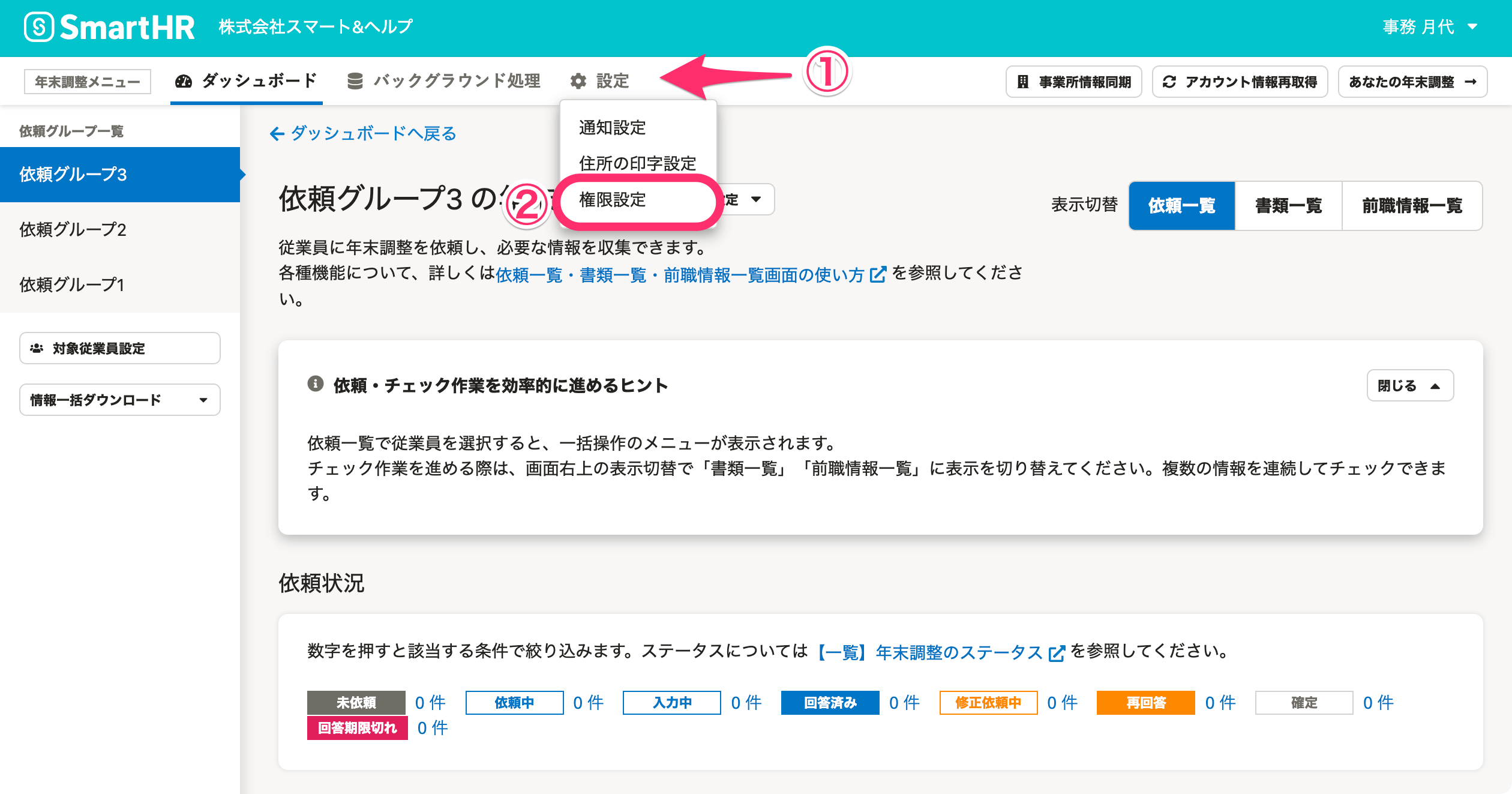 画像を表示する
画像を表示する
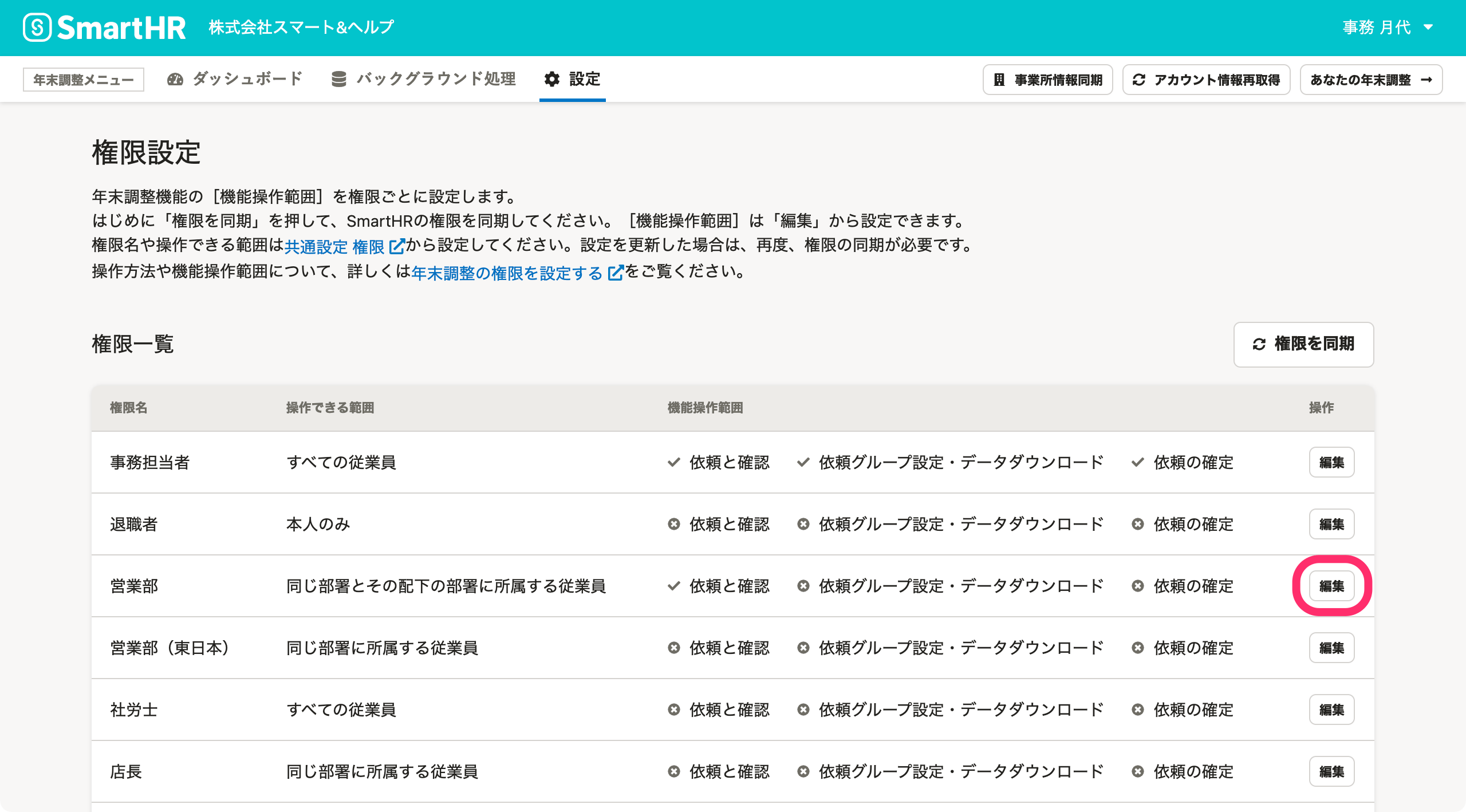 画像を表示する
画像を表示する
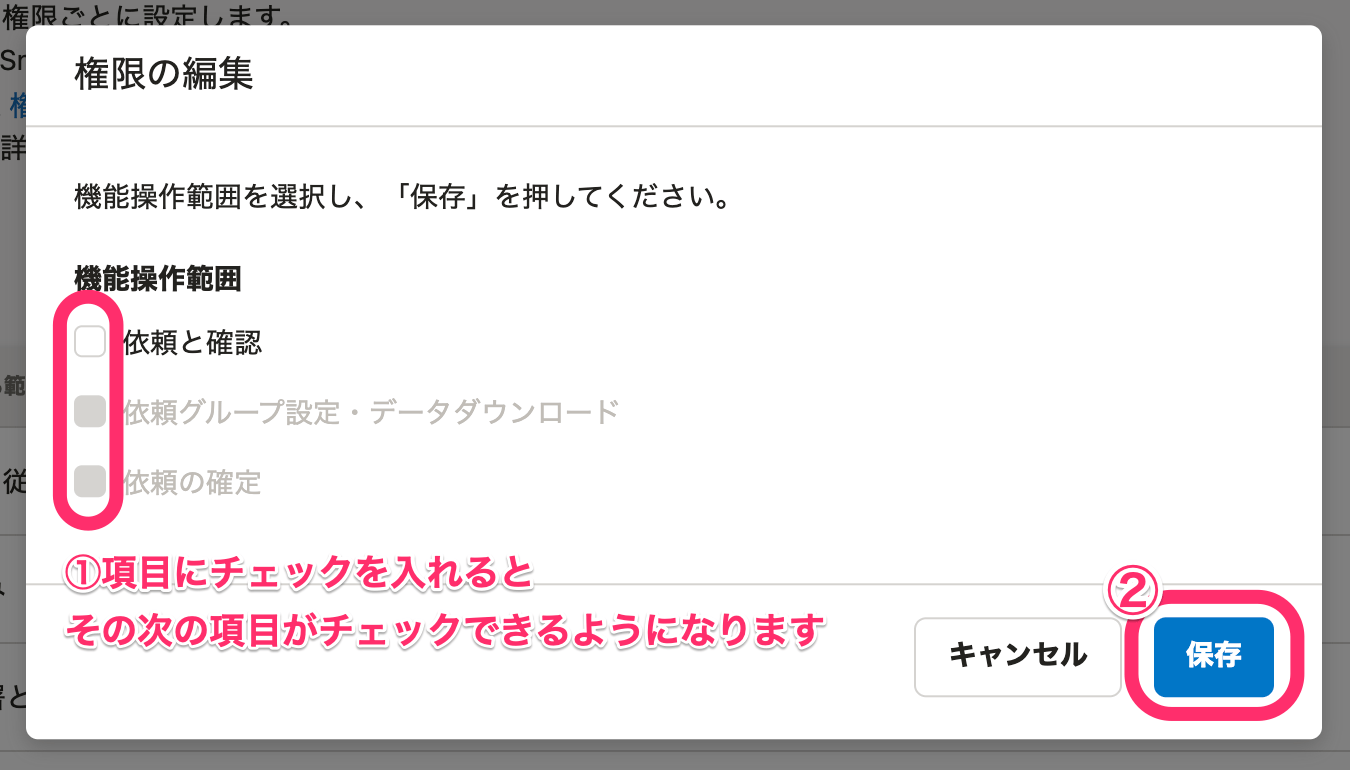 画像を表示する
画像を表示する
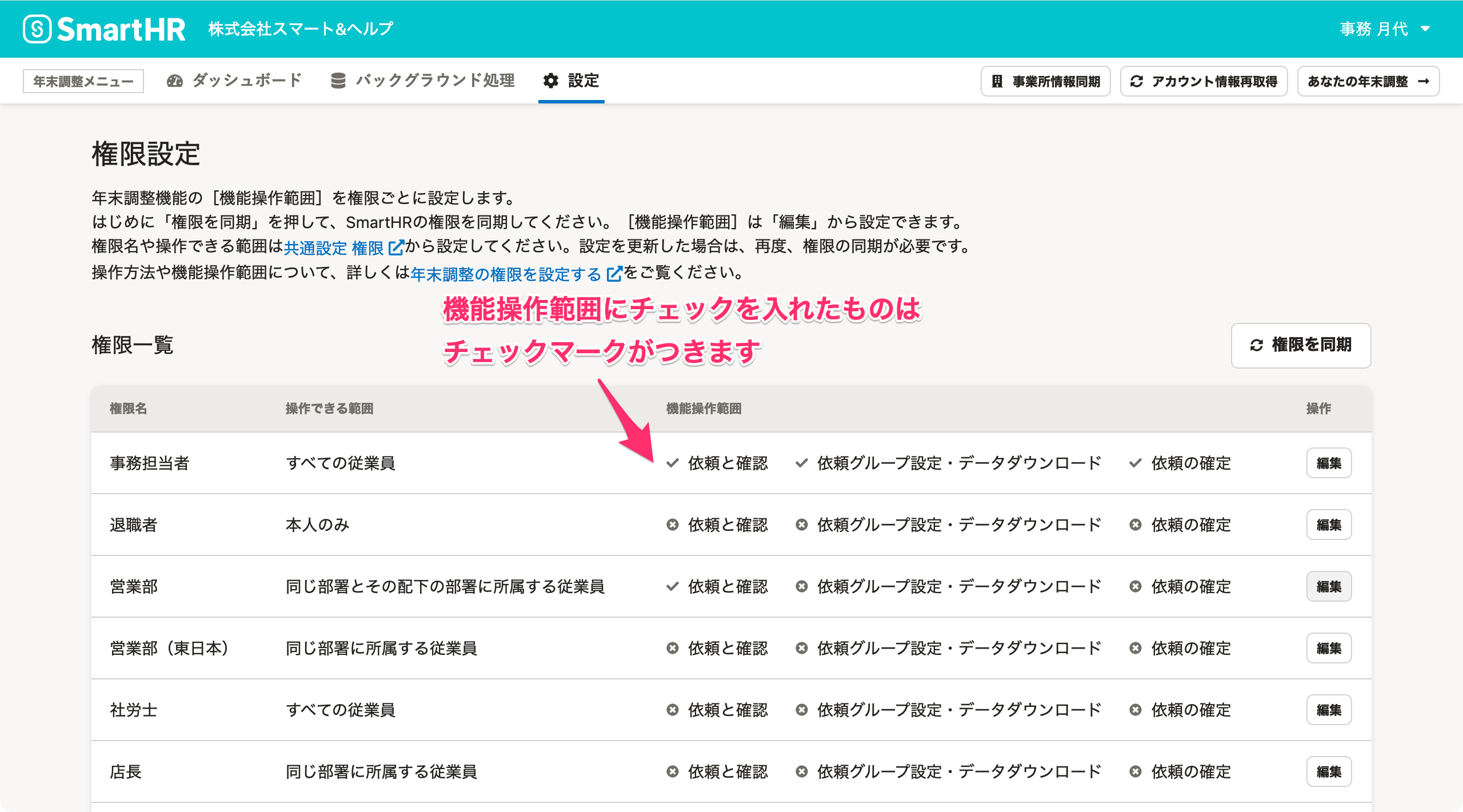 画像を表示する
画像を表示する
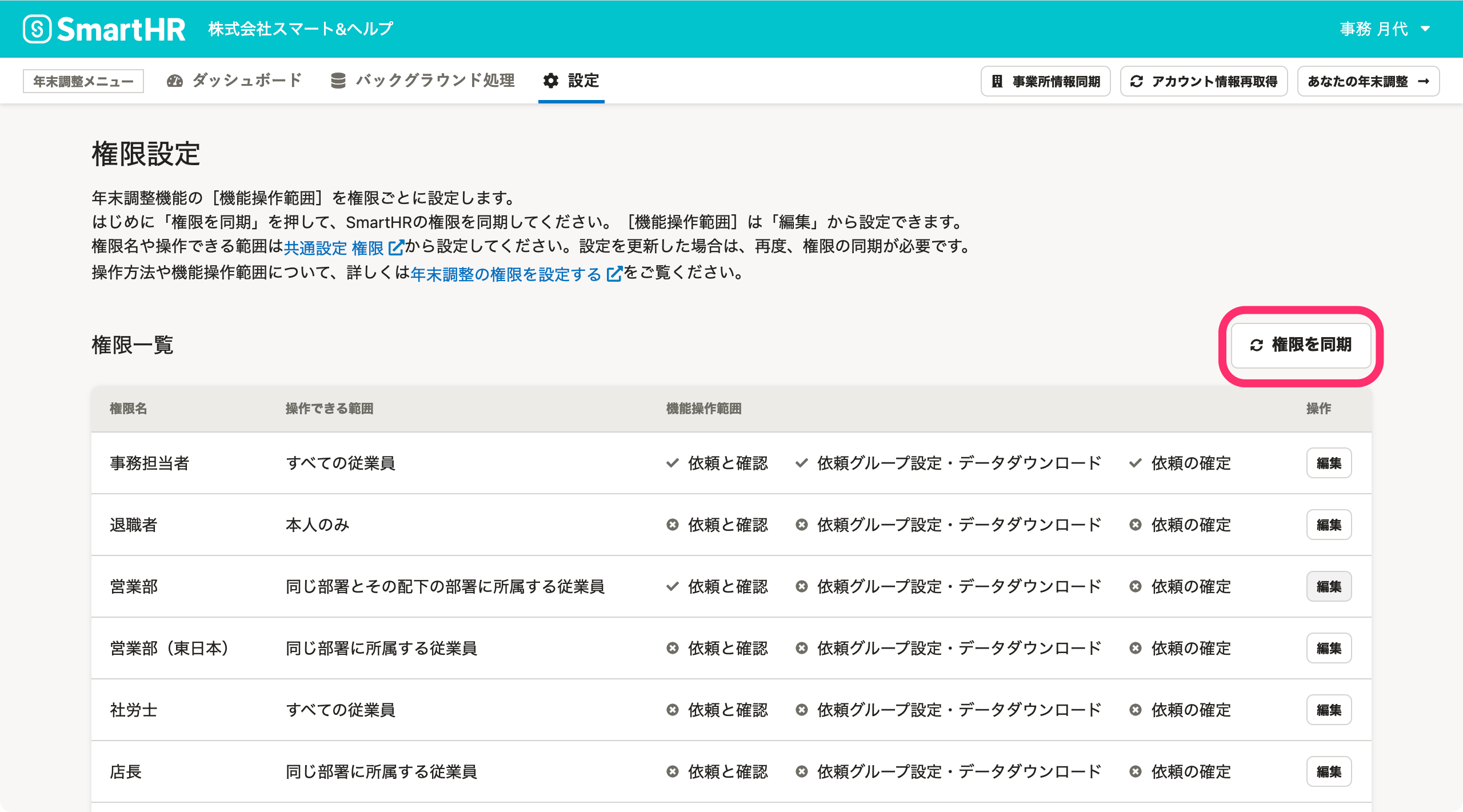 画像を表示する
画像を表示する
